Importar elementos de Brightspace ePortfolio
Solo puede importar paquetes de Brightspace ePortfolio a su Brightspace ePortfolio. Si tiene otros elementos que desea agregar a su Brightspace ePortfolio, debe agregarlos de forma individual.
- En la barra de navegación, haga clic en ePortfolio.
- En la página Mis elementos, en el botón Más acciones, haga clic en la página Ir a Importar/Exportar.
- Haga clic en Importar.
- Haga clic en Examinar. Busque el paquete que desea importar. Haga clic en Abrir.
- Haga clic en Siguiente > Importar.
Acerca de la exportación de elementos de Brightspace ePortfolio
Cuando exporta un elemento, también exporta la descripción, las etiquetas y la configuración del elemento. No exporta información sobre el usuario que creó el elemento, los usuarios que dejaron comentarios sobre el elemento o evaluaciones del elemento.
A excepción de las Presentaciones HTML, no se pueden exportar elementos para visualizarlos sin conexión. Los elementos exportados solo se pueden importar a otro portafolio de Brightspace ePortfolio u otros sistemas que sean compatibles con el formato XML de Brightspace ePortfolio.
Puede exportar todo el contenido de Brightspace ePortfolio o elementos específicos. Si un elemento tiene varias asociaciones, solo aparece una vez en el archivo zip exportado.
Exportar elementos en Brightspace ePortfolio
Para realizar una copia de seguridad de los elementos importantes en ePortfolio, expórtelos.
- En la barra de navegación, haga clic en ePortfolio.
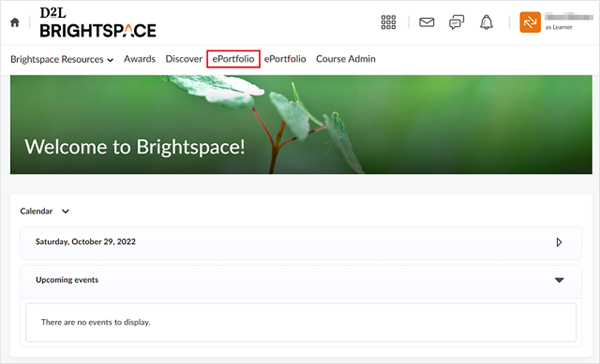
Figura: La opción ePortfolio en la página de inicio del curso.
- Vaya a Mis elementos. Haga clic en Más acciones y seleccione Ir a la página Importar/Exportar.
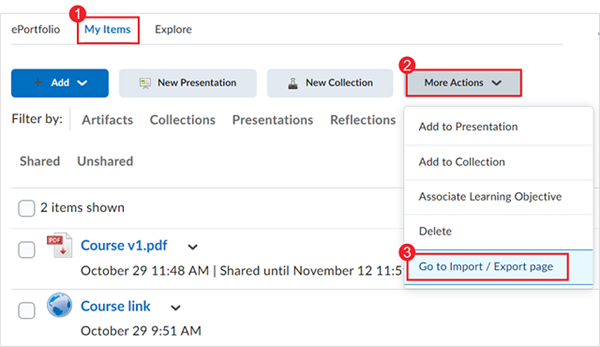
Figura: La opción Ir a la página Importar/Exportar.
- Haga clic en el botón Exportar.
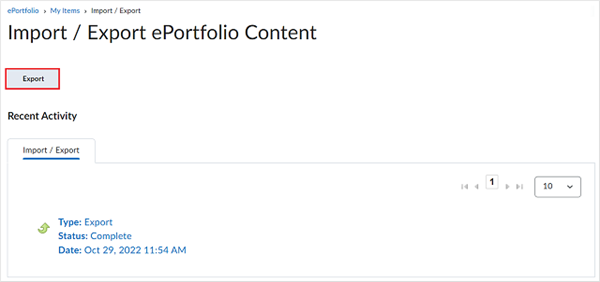
Figura: El botón Exportar.
- Puede exportar cualquiera de las siguientes opciones:
- Todos los elementos: Exportar todos los elementos de ePortfolio.
- Elementos seleccionados: Seleccione solo elementos específicos de ePortfolio para exportar.
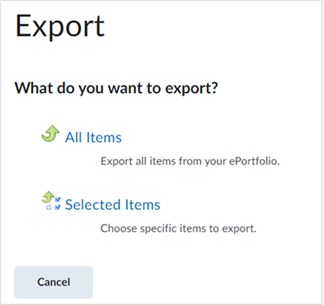
Figura: La opción para seleccionar el tipo de elementos que desea exportar.
Si selecciona la opción Todos los elementos, todos los elementos de ePortfolio se seleccionan automáticamente.
Si selecciona la opción Elementos seleccionados, haga clic en el botón Agregar elementos para seleccionar elementos específicos de ePortfolio.
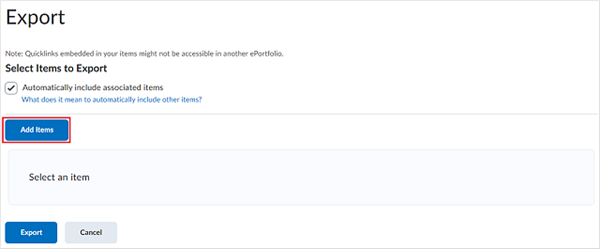
Figura: El botón Agregar elementos.
- Para incluir elementos relacionados o asociados con los elementos que va a exportar, seleccione la opción Incluir automáticamente elementos asociados.
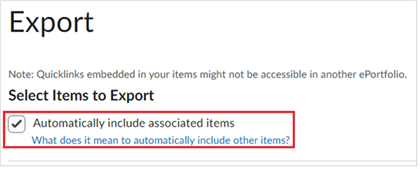
Figura: La opción Incluir automáticamente elementos asociados.
Nota: Los elementos incluidos varias veces solo aparecerán una vez después de la exportación.
- Haga clic en Exportar.
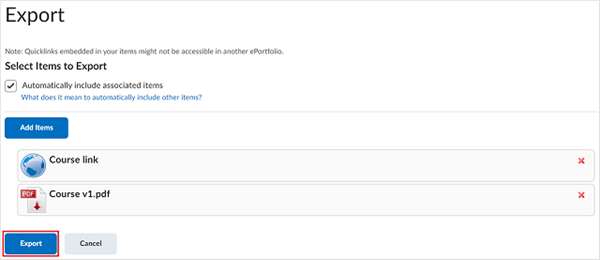
Figura: El botón Exportar.
- En la ventana Exportación en curso, haga clic en el enlace Ver el progreso del paquete de exportación para acceder al enlace de descarga del paquete exportado.
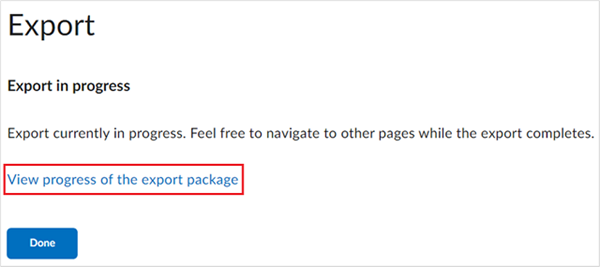
Figura: El enlace Ver el progreso del paquete de exportación.
- Haga clic en el enlace para descargar el paquete como un archivo en formato zip.
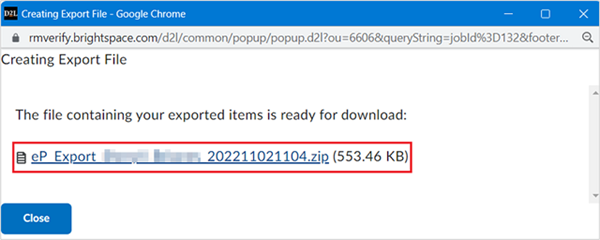
Figura: El enlace de descarga.
- Vaya a la carpeta Descargas y extraiga el archivo .zip para ver los elementos exportados de ePortfolio.
¿Qué cambios se producen en las propiedades cuando se exportan elementos de Brightspace ePortfolio?
|
Propiedad
|
Notas
|
|---|
|
Registro de acceso para presentaciones
|
No incluye
|
|
Evaluaciones
|
No incluye
|
|
Registro de cambios para permiso de Edición
|
No incluye
|
|
Comentarios
|
Incluye comentarios; no conserva el nombre del comentario
|
|
Contenidos de una colección
|
Incluye los elementos dentro de una colección solo si exporta los elementos al mismo tiempo
|
|
Formularios
|
Incluye los artefactos de formulario; no incluye el formulario en que se basa el artefacto
Los campos del sistema no mantienen sus valores; el sistema genera estos valores en función del usuario que importa el formulario
No mantiene las rúbricas integradas en un formulario
|
|
Elementos asociados a una reflexión
|
Incluye elementos asociados solo si exporta los elementos al mismo tiempo
|
|
Elementos en una presentación
|
Incluye los elementos dentro de una presentación solo si exporta los elementos al mismo tiempo
|
|
Permisos
|
Consultar solo [elemento]
|
|
Diseño de la presentación
|
La configuración de navegación, la configuración de páginas, los nombres de página y las áreas de texto se mantienen igual
Conserva la configuración de perfil, pero muestra la información correspondiente al usuario que importa la presentación
|
|
Tema de la presentación
|
No incluye el tema de presentación; las presentaciones se revierten al tema predeterminado del sistema durante la importación
|
|
Reflexiones asociadas a un artefacto
|
Incluye las reflexiones asociadas solo si exporta las reflexiones al mismo tiempo
|
|
Rúbricas asociadas a un elemento
|
No incluye
|
|
Listas de etiquetas para una colección (colecciones dinámicas)
|
No conserva las listas de etiquetas; todas las colecciones se vuelven estáticas durante la exportación
|